Kommunikasjon på YouTube: Slik sender du meldinger
YouTube er kanskje ikke den første plattformen du tenker på når det gjelder meldingsfunksjoner. Faktisk var meldingssystemet på YouTube så lite brukt at det ble fjernet i juli 2018. Heldigvis finnes det fortsatt metoder for å sende meldinger på denne populære videoplattformen, uavhengig av hvilken enhet du bruker. Det finnes også alternative måter å ta kontakt med dine favoritt-YouTubere på.
Meldinger på YouTube via PC eller laptop
Steg 1
Start med å logge inn på YouTube-kontoen din via en nettleser. Deretter klikker du på taleboble-ikonet, som du finner ved siden av varsler, øverst til høyre på skjermen.
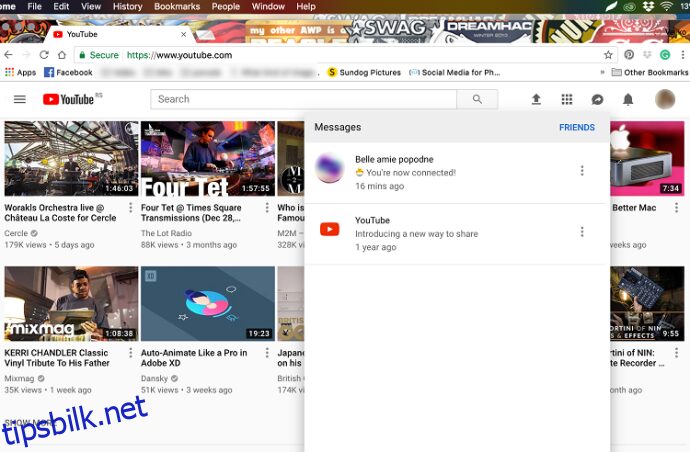
En nedtrekksmeny vil vise alle kontaktene du har lagt til som venner. For å legge til flere, klikk på «Venner» øverst i høyre hjørne.
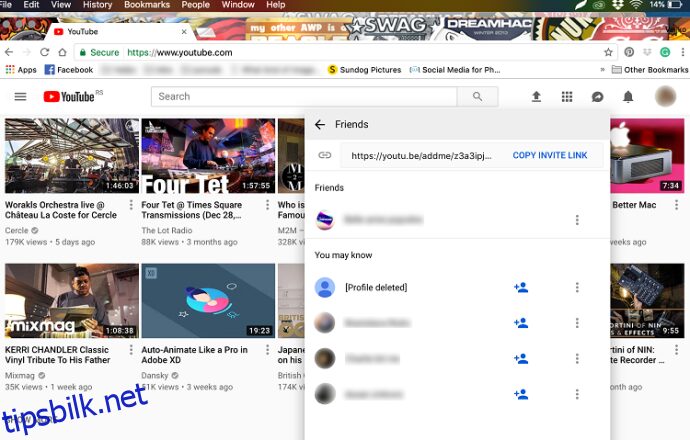
Videoplattformen vil presentere en liste over potensielle venner basert på dine Gmail-kontakter, forutsatt at de også er på YouTube. Du kan sende dem en venneforespørsel ved å klikke på det blå «venn»-ikonet.
Alternativt kan du klikke på «Mer»-menyen (de tre vertikale prikkene) og velge «Inviter». Når vennen din har bekreftet invitasjonen, kan dere begynne å chatte.
Steg 2
Klikk på profilen til den du vil skrive til fra meldingsmenyen. Chatten vil da dukke opp nederst i vinduet.
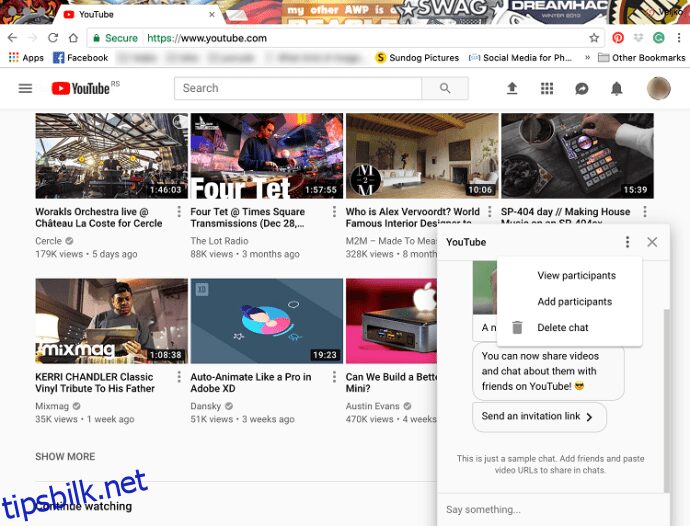
Chat-menyen er enkel. Skriv inn meldingen, eller lim inn en URL, trykk enter, og meldingen er sendt. «Mer»-menyen (de tre vertikale prikkene) gir deg muligheten til å legge til flere i samtalen, se deltakerne eller slette hele samtalen.
Meldinger på YouTube via mobil
Du kan enkelt sende meldinger til andre brukere via YouTube-appen på mobil.
Merk: Hvis du åpner YouTube via Google Chrome på mobilen, blir du videresendt til appen.
Start YouTube-appen og velg «Innboks» nederst på skjermen.
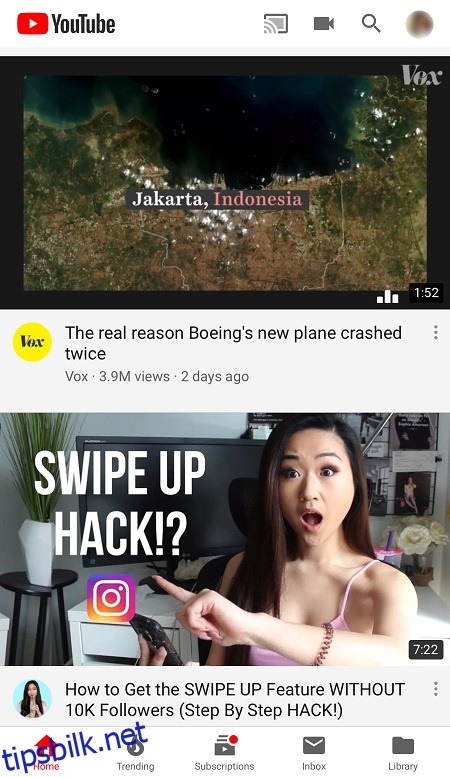
I det neste vinduet vil du se en liste over kontaktene dine. Trykk på den personen du vil chatte med, og begynn å skrive meldingen.
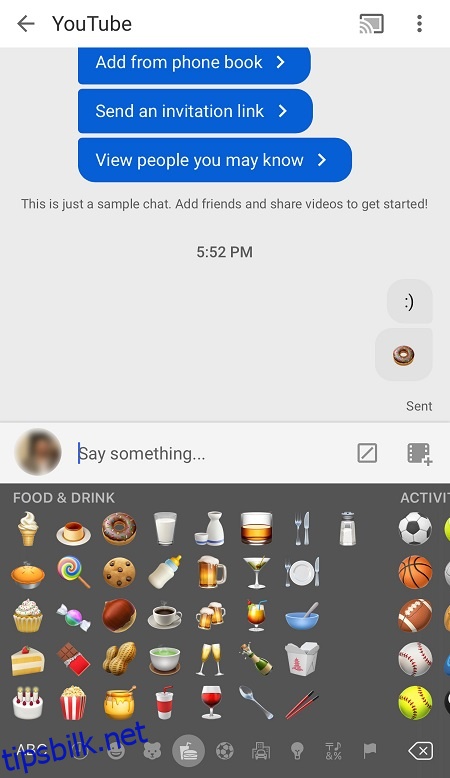
Meldingsfunksjonen på mobil er mer avansert enn i nettleseren. For det første kan du velge og sende forskjellige emojier fra tastaturet. Når du skriver inn emojier i nettleseren, vises de ikke som bilder.
Du kan også søke etter nøkkelord og YouTube-videoer ved å klikke på tilleggsikonene i «Si noe…»-boksen. Hvis du trykker på «Mer»-menyen (gjett hvor mange prikker det er), får du muligheten til å dempe varsler, noe som ikke er tilgjengelig i nettleserversjonen.
Gruppemeldinger
YouTube-appen gir deg også muligheten til å opprette meldingsgrupper. Dette er et alternativ som ikke finnes i nettleserversjonen.
Trykk på «Ny gruppe» fra innboksen, og gi gruppen et navn. Trykk «Ferdig», og deretter «Inviter venner» for å legge til flere i gruppen.
Denne funksjonen er spesielt nyttig hvis du bruker YouTube i jobbsammenheng, for eksempel for å markedsføre kanalen din eller kommunisere med følgerne dine.
Slik kontakter du din favoritt-YouTuber
Det er ikke sikkert du kan sende meldinger til din favoritt-YouTuber ved å bruke metodene beskrevet over. Det finnes imidlertid en måte å omgå dette problemet, og dette gjelder både for mobil og PC.
Gå til kanalen du ønsker å kontakte, og naviger til «Om»-siden. Under «Detaljer» klikker du på «Vis e-post» for å se kontaktadressen. På PC kan det hende du må bekrefte at du er et menneske ved å huke av i boksen ved siden av «Jeg er ikke en robot».
Enkelte kanaler, som for eksempel Vox, deler sin e-postadresse offentlig, så det burde være relativt enkelt å komme i kontakt med dem.
En annen måte å kontakte en kanal eller en YouTuber på, er via lenkene på «Om»-siden. Der finner du vanligvis lenker til Twitter, Instagram eller Facebook, som gjør kontakten enklere.
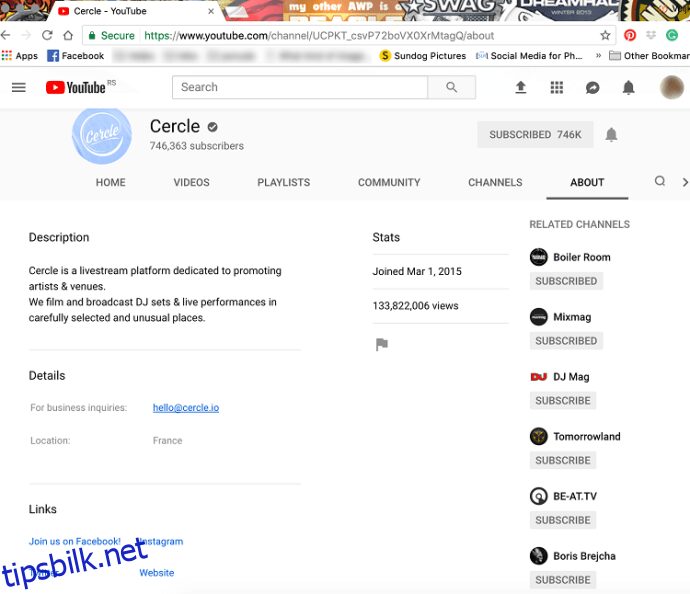
Nyttige tips og triks
Tidsbruk
Gå til kontoen din og velg «Tid sett» for å se hvor mange timer du har brukt på å se videoer. I samme meny kan du også stille inn påminnelser om å ta pauser hvis du blir oppslukt.
YouTube-historier
Du er kanskje ikke klar over det, men YouTube har også historier. Trykk på «Abonnementer» på mobilen, og sveip opp til du kommer til «Stories». Trykk på en historie du liker, og sveip til venstre eller høyre for å se mer.
Begrenset modus
Det finnes lite innhold på YouTube som er merket som kun for voksne. Likevel, hvis du er bekymret for hva barna dine ser på, kan du gå til innstillingene og slå på «Begrenset modus».
Skriv, send, svar
Med flere meldingsalternativer i mobilappen, ser det ut til at YouTube oppfordrer brukerne til å chatte via plattformen. Men selv om de er brukervennlige, er YouTube-meldinger ikke i nærheten av Facebook Messenger eller Instagram DM.
Du ville sannsynligvis brukt meldingsfunksjonen mer dersom det var mulig å sende meldinger direkte til YouTubere som ikke er dine venner. Uansett, har du noen gang sendt meldinger til noen på YouTube? Hvis ja, skriv en kommentar under.